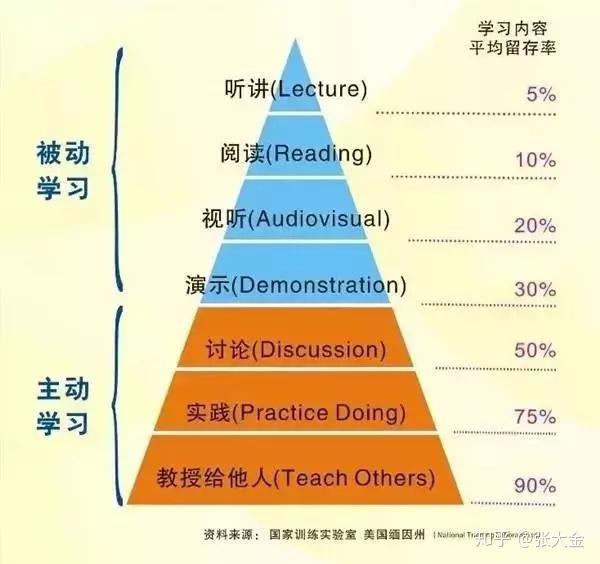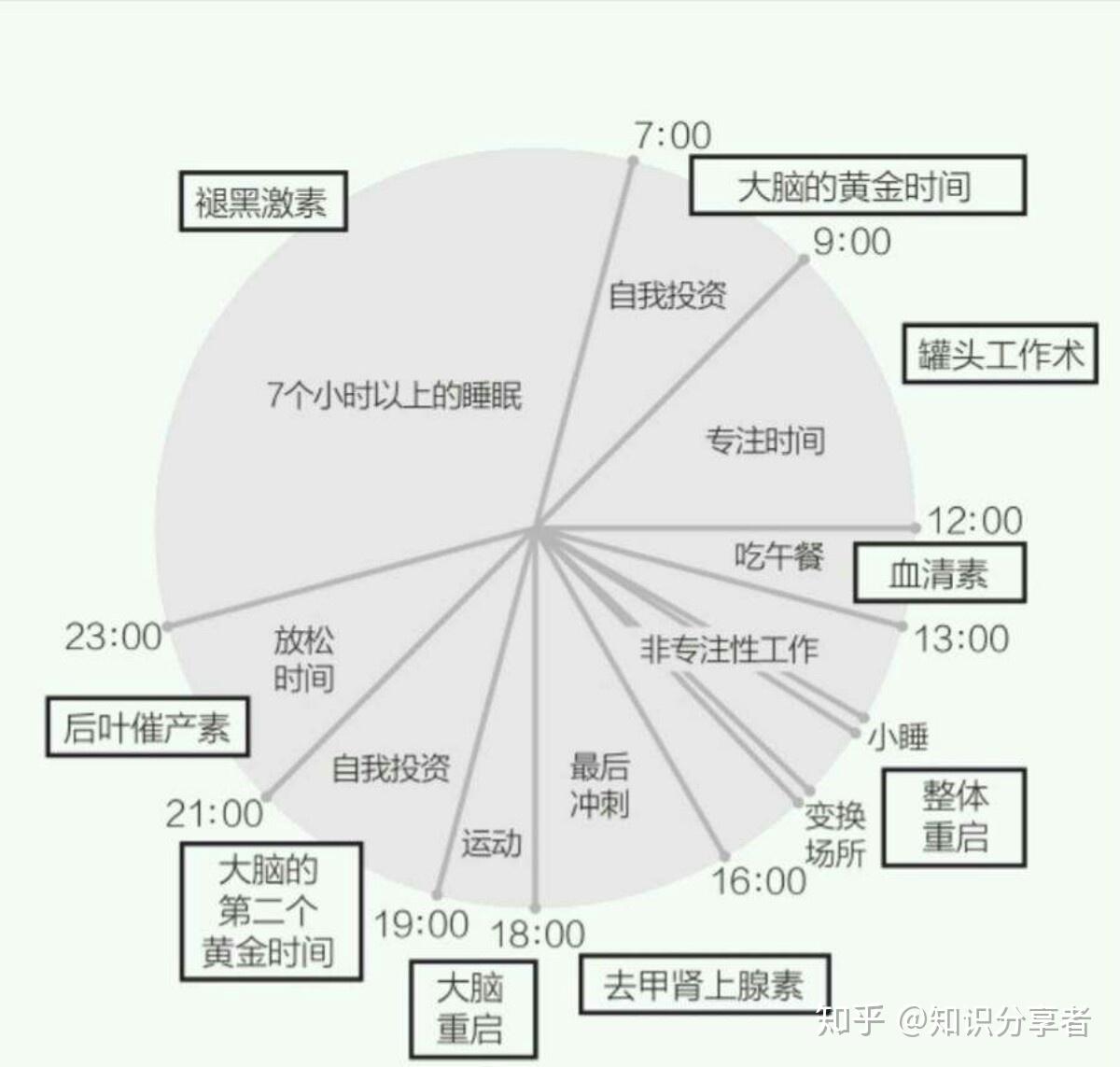FlashFXP是一款功能强大的FTP(文件传输协议)客户端,广泛用于文件传输和管理。无论是个人用户还是企业级用户,FlashFXP都提供了高效、灵活的解决方案来实现文件的快速传输。本文将详细介绍如何高效利用FlashFXP进行文件传输,分享具体操作步骤,帮助用户提升工作效率。
一、FlashFXP的安装与基本设置
用户需要下载并安装FlashFXP。安装过程简单,按照提示完成即可。安装完成后,打开软件界面,进行基本设置,以便于后续的文件传输操作。
1. **设置FTP站点**:在FlashFXP主界面,点击“站点管理器”,然后点击“新增站点”。在弹出窗口中,输入你要连接的FTP服务器的相关信息,包括服务器地址、用户名、密码等。可以勾选“保存密码”选项以便下次自动登录。
2. **调整界面布局**:FlashFXP支持多种界面布局,可以根据个人习惯调整窗口的排列,使得操作更加直观和高效。常见的是将本地和远程两边的面板放置在屏幕正中央,便于文件拖拽操作。
二、进行文件传输的高效技巧
1. **批量传输文件**:在进行文件传输时,FlashFXP支持批量选择多个文件或文件夹,用户可以按住CTRL或SHIFT键来选择多个文件,然后直接拖拽到另一侧的窗口进行传输。这样不仅节约了单个文件传输的时间,还能提高效率。
2. **使用队列传输功能**:FlashFXP具有强大的队列功能,允许用户将多个传输任务添加到队列中。用户可以点击“队列”标签,添加当前传输任务至队列,设置文件的优先级以及传输顺序。这样在处理大量文件时,可以充分利用空闲时间,提升文件传送的效率。
3. **定时传输设置**:对于一些定期需要传输的文件,用户可以利用FlashFXP的定时传输功能,设置自动在指定时间进行文件上传或下载。用户只需在“计划任务”中设置好时间和任务,软件将在预定时间自动执行,无需手动操作。
三、提高传输速度的技巧
1. **调整传输模式**:FlashFXP支持主动模式和被动模式两种FTP连接方式。用户可以根据网络环境进行调整。一般来说,在防火墙或路由器环境下,被动模式的传输速度会更快且更稳定。
2. **限制带宽使用**:在网络带宽有限的情况下,可以通过FlashFXP设置传输速度的上限,避免占用过多网络,造成其他业务受影响。用户在“设置”中选择“传输”,根据需求调整带宽限制。
3. **使用多个同时连接**:FlashFXP允许用户在同一时间内开启多个连接进行文件传输,这可以极大提高传输速度。在“设置”中选择“连接”,用户可以调整最大连接数,合理配置将有助于提高文件传输的效率。
四、文件管理与后续操作
1. **文件同步**:FlashFXP提供了文件同步的功能,可以将本地文件夹与远程文件夹进行同步。用户可以通过“工具”菜单中的“同步”选项,快速对比本地与远程目录,找出需要上传或下载的文件,大幅提高审核与管理效率。
2. **文件过滤功能**:在传输大文件夹时,用户可以使用文件过滤功能,仅选择需要传输的文件类型,如只传输图片或文档。通过设置过滤条件,避免不必要的文件传输,节省时间和带宽。
3. **断点续传功能**:在进行大文件传输时,可能因为网络原因导致传输中断。FlashFXP支持断点续传功能,可以自动恢复中断的传输任务,用户只需再次连接服务器,软件会自动识别并从中断的地方继续传送,确保文件完整传输。
五、总结与实践
高效利用FlashFXP进行文件传输,不仅依赖于软件的各项功能,还需结合实际操作中的细节与技巧。通过合理设置FTP站点、充分利用批量传输、队列管理和定时任务等功能,用户可以在文件传输中节省大量的时间。合理配置传输速度、连接数和采用文件同步与过滤等操作,都会在很大程度上优化文件传输的效率。
在实践过程中,建议用户多做尝试,找到适合自身工作习惯的操作方式,不断探索FlashFXP的其他高级功能,以更高效的方式满足文件传输的需求。随着技术的不断升级,保持学习与适应的态度,将会在工作中大大提高效率。
 亿动网
亿动网